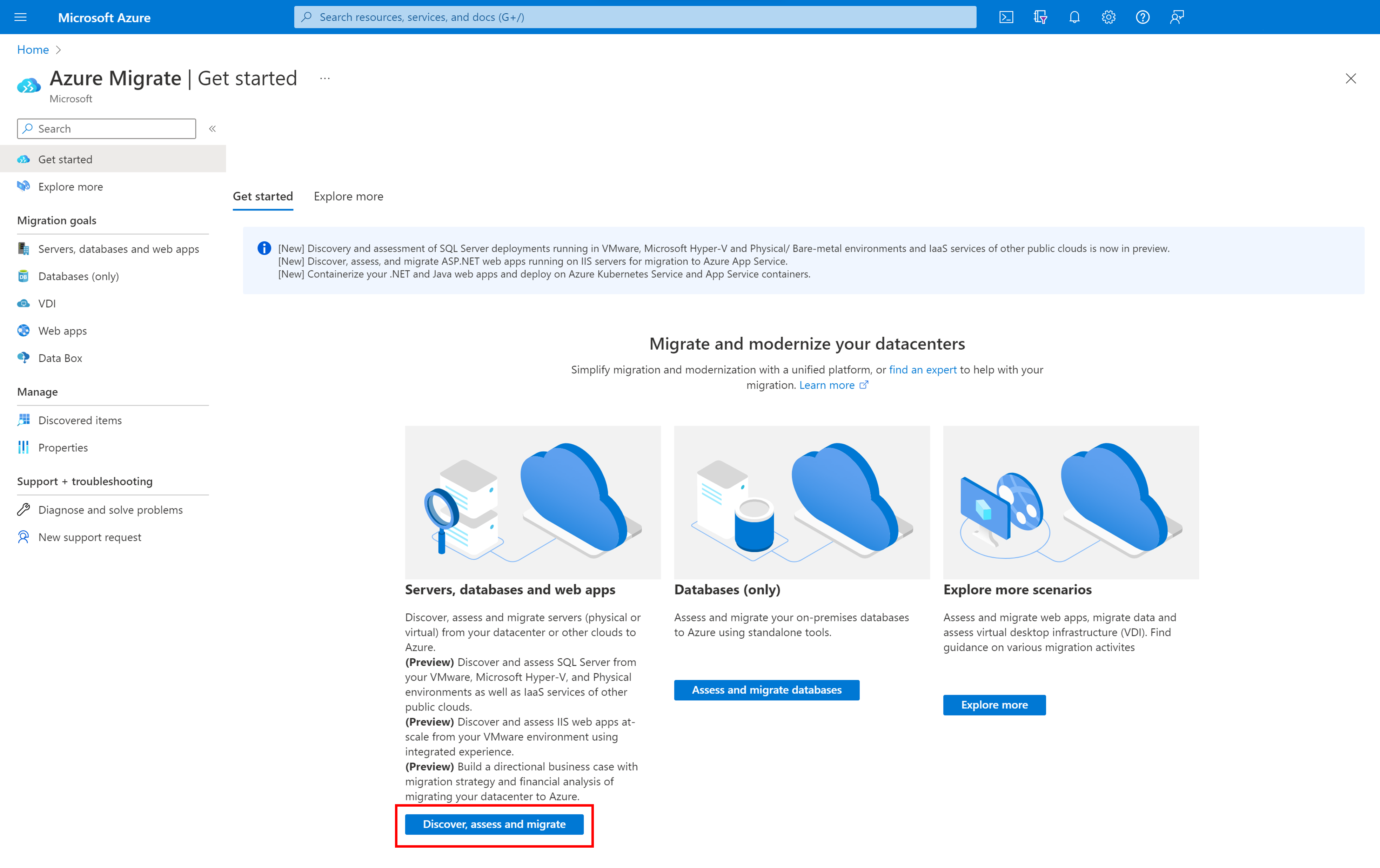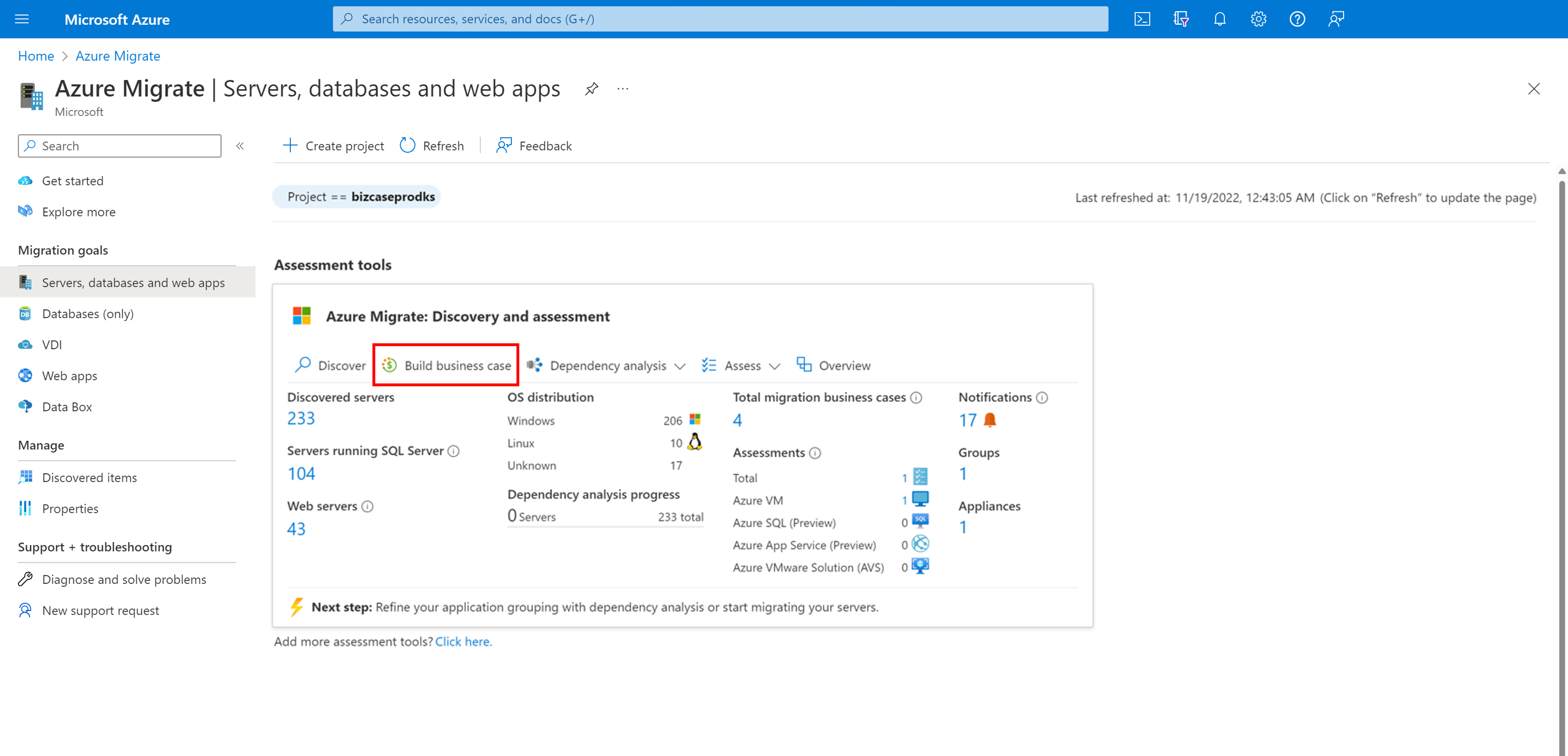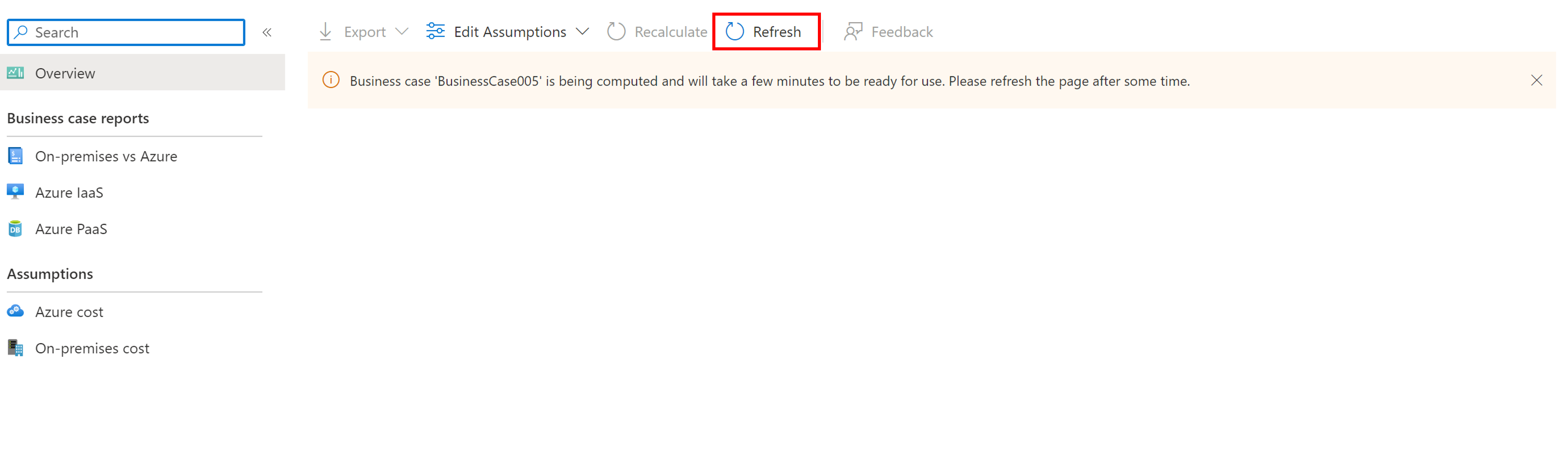Vytvoření obchodního případu (Preview)
Tento článek popisuje, jak vytvořit obchodní případ pro místní servery a úlohy ve vašem datacentru pomocí nástroje Azure Migrate: Zjišťování a hodnocení.
Azure Migrate vám pomůže plánovat a spouštět projekty migrace a modernizace do Azure. Azure Migrate poskytuje centralizované centrum pro sledování zjišťování, hodnocení a migrace místní infrastruktury, aplikací a dat do Azure. Centrum poskytuje nástroje Azure pro posouzení a migraci a nabídky nezávislých dodavatelů softwaru (ISV) třetích stran.
Požadavky
- Ujistěte se, že jste vytvořili projekt Azure Migrate. K použití této funkce můžete také použít existující projekt.
- Po vytvoření projektu se do projektu automaticky přidá nástroj Azure Migrate: Zjišťování a hodnocení.
- Před vytvořením obchodního případu musíte nejprve zjistit své IT aktiva. Můžete zvolit jeden ze dvou zdrojů zjišťování na základě vašeho případu použití.
Přehled obchodních případů
Funkce obchodního případu vám pomůže vytvořit obchodní návrh, abyste pochopili, jak Může Azure přinést vaší firmě největší hodnotu. Zvýrazní:
- Místní vs. celkové náklady na vlastnictví Azure
- (Volitelné) Aktuální místní oproti místnímu prostředí s celkovými náklady na vlastnictví arc
- (Volitelné) úspory nákladů a další výhody používání zabezpečení Azure (Microsoft Defender pro cloud) a správy (Azure Monitor a Update Management) prostřednictvím arc a esU povolených službou Arc pro vaše místní servery.
- Rok v analýze cashflow roku.
- Přehledy na základě využití prostředků k identifikaci serverů a úloh, které jsou ideální pro cloud.
- Rychlé výhry pro migraci a modernizaci, včetně ukončení podpory operačního systému Windows a verzí SQL.
- Dlouhodobé úspory nákladů přechodem z modelu kapitálových výdajů na model provozních výdajů tím, že platíte jenom za to, co používáte.
Další klíčové funkce:
- Pomáhá odstraňovat odhady práce v procesu plánování nákladů a přidává výpočty řízené přehledy dat.
- Po provedení zjišťování pomocí zařízení Azure Migrate ho můžete vygenerovat několika kliknutími.
- Tato funkce je automaticky povolená pro existující projekty Azure Migrate.
Při vytváření obchodního případu můžete zvolit tři typy strategií migrace:
| Strategie migrace | Podrobnosti | Přehledy posouzení |
|---|---|---|
| Azure se doporučuje minimalizovat náklady. | V Azure můžete získat nákladově nejefektivnější a kompatibilní cílové doporučení napříč cíli Azure IaaS a Azure PaaS. | U SQL Serverů pochází velikost a náklady z doporučené sestavy se strategií optimalizace – minimalizujte náklady z posouzení Azure SQL. U webových aplikací vychází velikost a náklady z posouzení služby Aplikace Azure Service a služby Azure Kubernetes Service v závislosti na připravenosti a minimálních nákladech na webovou aplikaci. U obecných serverů pochází z posouzení velikosti a nákladů na virtuální počítače Azure. |
| Migrace na všechny IaaS (infrastruktura jako služba) | K Azure IaaS můžete získat rychlé doporučení metodou "lift and shift". | U SQL Serverů pochází velikost a náklady z instance na SQL Server na sestavě virtuálního počítače Azure. Pro obecné servery a servery hostující webové aplikace pochází z posouzení velikosti a nákladů na virtuální počítače Azure. |
| Modernizace na PaaS (platforma jako služba) | Můžete získat upřednostňované doporučení PaaS, což znamená, že logika identifikuje úlohy, které nejlépe vyhovují cílům PaaS. Obecné servery se doporučují s rychlým doporučením metodou "lift and shift" do Azure IaaS. |
U SQL Serverů pochází velikost a náklady z instance do sestavy Azure SQL MI . U webových aplikací vychází velikost a náklady z posouzení služby Aplikace Azure Service a Azure Kubernetes Service s předvolbou služby App Service. U obecných serverů pochází z posouzení velikosti a nákladů na virtuální počítače Azure. |
| Migrace na AVS (Azure VMware Solution) | Můžete získat rychlé doporučení metodou "lift and shift" do AVS (Azure VMware Solution). | U všech serverů pochází z posouzení azure VMware Solution určení velikosti a nákladů. |
Poznámka:
I když obchodní případ vybírá doporučení Azure z určitých posouzení, nebudete mít k hodnocení přístup přímo. Pokud chcete podrobně prozkoumat odhady velikosti, připravenosti a nákladů Azure, můžete vytvořit příslušná posouzení pro servery nebo úlohy.
Sestavení obchodního případu
Obchodní případ vytvoříte takto:
V serverech, databázích a webových aplikacích vyberte Zjistit, posoudit a migrovat.
Ve službě Azure Migrate: Zjišťování a hodnocení vyberte Sestavit obchodní případ.
Poznámka:
Doporučujeme počkat aspoň den po zahájení zjišťování, než vytvoříte obchodní případ. To umožňuje dostatečnou kolekci datových bodů využití výkonu a prostředků. Projděte si také okna Řešení problémů/ v centru Azure Migrate a identifikujte případné problémy související se zjišťováním před výpočtem obchodního případu. Zajišťuje přesnější znázornění IT aktiv ve vašem datacentru a doporučení obchodních případů jsou cennější.
V názvu obchodního případu zadejte název obchodního případu. Ujistěte se, že název obchodního případu je v rámci projektu jedinečný, jinak se přepočítá předchozí obchodní případ se stejným názvem.
V cílovém umístění zadejte oblast Azure, do které chcete migrovat.
Velikost skladové položky Azure a doporučení k nákladům jsou založená na zadaném umístění.
Ve zdroji zjišťování zadejte zdroj zjišťování, ve kterém chcete obchodní případ vytvořit. Možnosti sestavení obchodního případu pomocí dat zjištěných prostřednictvím zařízení nebo importovaného prostřednictvím souboru .csv se nacházejí na základě typu zjištěných serverů, které jsou přítomné ve vašem projektu. Zdroj zjišťování bude ve výchozím nastavení nastaven na možnost zvolenou vámi při vytváření obchodního případu a později nebudete moct toto pole aktualizovat.
V části Strategie migrace zadejte strategii migrace pro váš obchodní případ:
- S výchozím doporučeným přístupem Azure k minimalizaci nákladů můžete získat nákladově nejefektivnější a kompatibilní cílové doporučení v Azure napříč cíli Azure IaaS a Azure PaaS.
- S migrací na všechny IaaS (infrastruktura jako služba) můžete získat rychlé doporučení metodou "lift and shift" do Azure IaaS.
- Díky modernizaci na PaaS (platforma jako služba) můžete získat nákladově efektivní doporučení pro Azure IaaS a další upřednostňované cíle PaaS v Azure PaaS.
- Díky migraci na AVS (Azure VMware Solution) můžete získat nákladově nejefektivnější a kompatibilní cílové doporučení pro hostování úloh ve službě AVS. Jako možnost úspory pro migraci na AVS jsou k dispozici pouze rezervované instance.
V možnostech Úspory zadejte kombinaci možností úspor, které chcete zvážit při optimalizaci nákladů na Azure a maximalizaci úspor. Na základě dostupnosti možnosti úspor ve zvolené oblasti a cíle doporučuje obchodní případ vhodné možnosti úspor, které maximalizují vaše úspory v Azure.
- Zvolte Rezervovanou instanci, pokud vaše datacentrum zahrnuje nej konzistentnější spuštěné prostředky.
- Pokud chcete další flexibilitu a automatizovanou optimalizaci nákladů pro úlohy použitelné pro plán Úspory Azure (cíle výpočetních prostředků včetně virtuálních počítačů Azure a služby Aplikace Azure Service), zvolte Rezervovaná instance a Plán úspory Azure.
V slevě (%) při průběžných platbách přidejte slevy specifické pro předplatné, které dostanete nad nabídku Azure. Výchozí nastavení je 0 %. Sleva se nevztahuje na možnost úspor rezervovaných instancí.
Měna je ve výchozím nastavení nastavená na USD a nedá se upravovat.
Zkontrolujte zvolené vstupy a vyberte Sestavit obchodní případ.
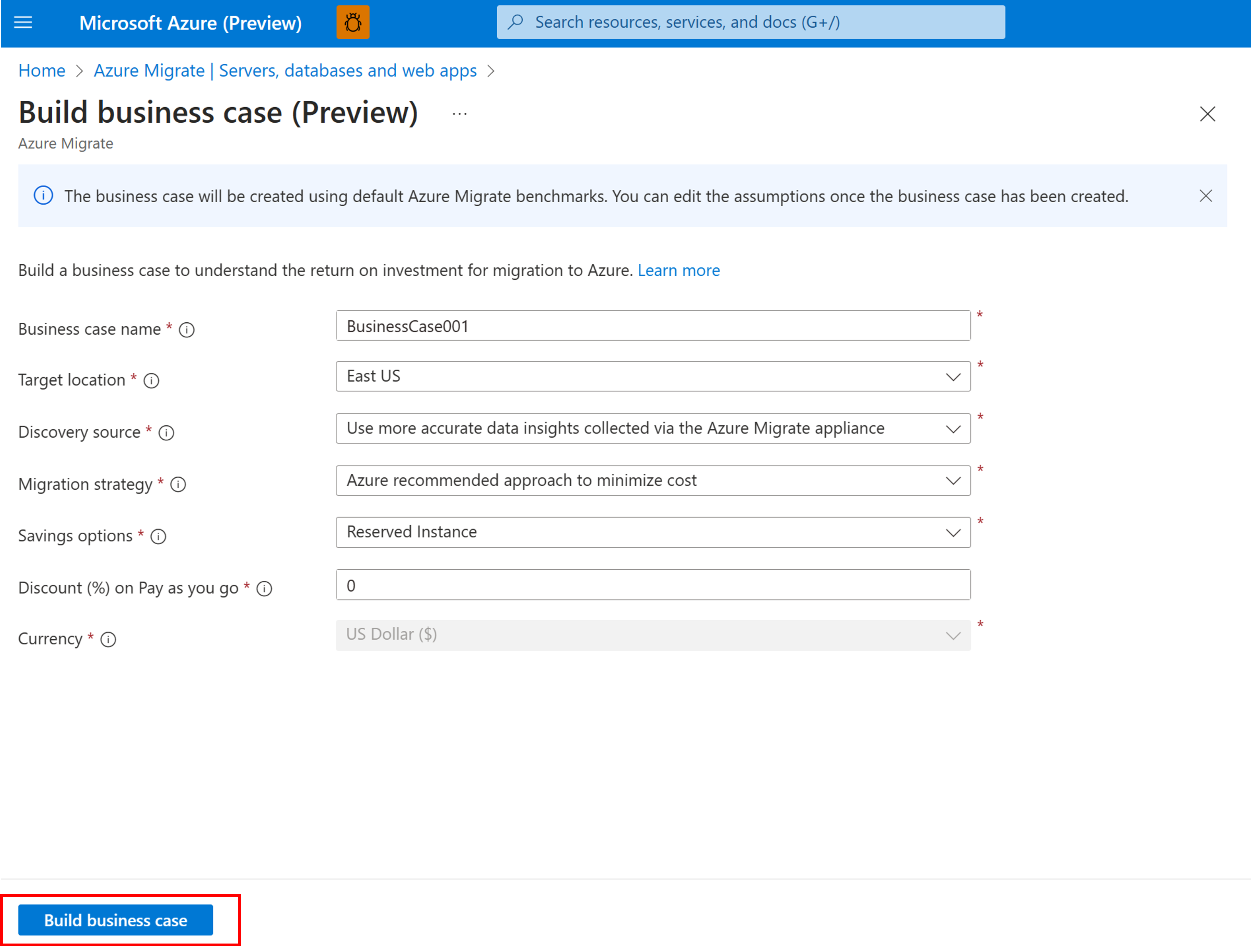
Budete přesměrováni na nově vytvořený obchodní případ s nápisem, že váš obchodní případ je výpočetní. Výpočet může nějakou dobu trvat v závislosti na počtu serverů a úloh v projektu. Po přibližně 30 minutách se můžete vrátit na stránku Obchodní případ a vybrat Aktualizovat.
Další kroky
- Přečtěte si další informace o kontrole sestav obchodních případů.